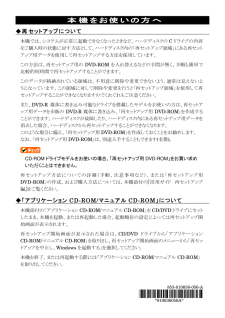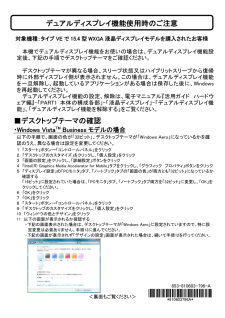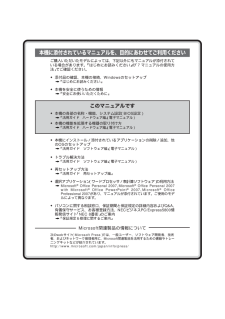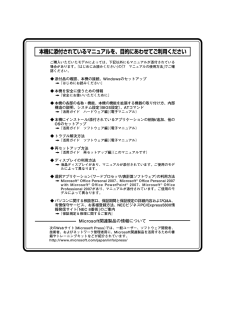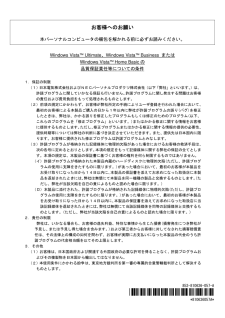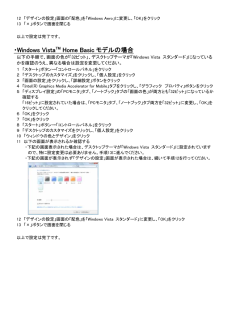Q&A
取扱説明書・マニュアル (文書検索対応分のみ)
"Windows"2 件の検索結果
"Windows"20 - 30 件目を表示
全般
質問者が納得2006年発売のPCでメモリーは512MBでしょうが、これまでにリカバリーを何回行ったでしょうか。HDDが経年劣化などでかなりなダメージを受けているようですから、回復コンソールを使って修復を行いリカバリーが望ましいです。またSP3へのUpDateが出来ないのは、セキュリティソフトが絡んでいるように思います。リカバリーCDは自分で作成しなければ、購入時には同梱して来ませんから、作成していなければないです。電源Onと同時にF11を連打しているとリカバリーメニューが出ますので、再度リカバリーメニューが出るのか否か...
5098日前view122
全般
質問者が納得VY16A/ED1ですが一緒です。サウンドは当たらないかもしれません。http://search.casnavi.nec.co.jp/download/pc/module/sabun/200610/versa/webupxppro2.htmインテルのAC'97が当たると思います。どうしても当てられなければスレッドたててください。
5333日前view640
853-810636-056-A +921747167B+!*810636056A* 本機をお使いの方へ ◆再セットアップについて 本機では、システムが正常に起動できなくなったときなど、ハードディスクのCドライブの内容をご購入時の状態に戻す方法として、ハードディスク内の「再セットアップ領域」にある再セットアップ用データを使用して再セットアップする方法を採用しています。 この方法は、再セットアップ用のDVD-ROMを入れ替えるなどの手間が無く、手順も簡単で比較的短時間で再セットアップすることができます。 このデータが格納されている領域は、不用意に削除や変更できないよう、通常は見えないようになっています。この領域に対して削除や変更を行うと「再セットアップ領域」を使用して再セットアップすることができなくなりますのでくれぐれもご注意ください。 また、DVD-R媒体に書き込み可能なドライブを搭載したモデルをお使いの方は、再セットアップ用データを市販のDVD-R媒体に書き込み、「再セットアップ用DVD-ROM」を作成することが...
活用ガイド再セットアップ編(Windows Vista Ultimate インストールモデル)(Windows Vista Business インストールモデル)(Windows Vista Home Basic インストールモデル)シリーズ
853-810636-058-A2 +921747169B+!*810636058A* 1 このたびは、弊社のパーソナルコンピュータをお買い求めいただき、まことにありがとうございます。本機をご使用の際には、添付のマニュアルとあわせて必ず本紙をご覧ください。また、ご覧いただいた後も大切に保管してください。 ◆Windows Vistaに関する情報について Windows Vistaに関する問題や解決方法がマイクロソフト社のホームページで公開されています。 Windows Vistaに関する情報をご覧になりたい場合には、下記のホームページアドレスをご覧ください。 http://support.microsoft.com/ ◆ウイルスバスター使用時の注意について ウイルスバスターを『活用ガイド ソフトウェア編』「アプリケーションの概要と削除/追加」の「ウイルスバスター」に記載されている手順でインストールした場合、以下の機能が使用できません。 X リモートパワーオン機能を使用して、スリープ状態や休止状態から復帰する X ダイヤルアップ接...
対象機種:タイプ VE で 15.4 型 WXGA 液晶ディスプレイモデルを購入されたお客様 本機でデュアルディスプレイ機能をお使いの場合は、デュアルディスプレイ機能設定後、下記の手順でデスクトップテーマをご確認ください。 デスクトップテーマが異なる場合、スリープ状態又はハイブリットスリープから復帰時に外部ディスプレイ側が表示されません。この場合は、デュアルディスプレイ機能を一旦解除し、起動しているアプリケーションがある場合は保存した後に、Windowsを再起動してください。 デュアルディスプレイ機能の設定、解除は、電子マニュアル『活用ガイド ハードウェア編』-「PART1 本体の構成各部」-「液晶ディスプレイ」-「デュアルディスプレイ機能」、「デュアルディスプレイ機能を解除する」をご覧ください。 ■デスクトップテーマの確認 ・Windows VistaTM Business モデルの場合 以下の手順で、画面の色が「32ビット」、デスクトップテーマが「Windows Aero」になっているかを確認のうえ、異なる場合は設定を変更してください。 1 「スタート」ボタン→「コントロールパネル」を...
ご購入いただいたモデルによっては、下記以外にもマニュアルが添付されている場合があります。『はじめにお読みください』の「7 マニュアルの使用方法」でご確認ください。◆添付品の確認、本機の接続、Windowsのセットアップ『はじめにお読みください』◆ 本機を安全に使うための情報『安全にお使いいただくために』◆ 本機の各部の名称・機能、システム設定 (BIOS設定)『活用ガイド ハードウェア編』 (電子マニュアル)◆ 本機の機能を拡張する機器の取り付け方『活用ガイド ハードウェア編』 (電子マニュアル)◆ 本機にインストール/添付されているアプリケーションの削除/追加、他のOSのセットアップ『活用ガイド ソフトウェア編』 (電子マニュアル)◆ トラブル解決方法『活用ガイド ソフトウェア編』 (電子マニュアル)◆ 再セットアップ方法『活用ガイド 再セットアップ編』◆ 選択アプリケーション (ワードプロセッサ/表計算ソフトウェア)の利用方法Microsoft(R) Office Personal 2007 、Microsoft(R) Office Personal 2007with Microsoft(R) Offic...
本機に添付されているマニュアルを、目的にあわせてご利用くださいご購入いただいたモデルによっては、下記以外にもマニュアルが添付されている場合があります。『はじめにお読みください』の「7 マニュアルの使用方法」 でご確認ください。◆ 添付品の確認、本機の接続、 Windowsのセットアップ『はじめにお読みください』◆ 本機を安全に使うための情報『安全にお使いいただくために』◆ 本機の各部の名称・機能、本機の機能を拡張する機器の取り付け方、内部構造の説明、システム設定(BIOS設定)、ATコマンド『活用ガイド ハードウェア編』 (電子マニュアル)◆ 本機にインストール/添付されているアプリケーションの削除/追加、他のOSのセットアップ『活用ガイド ソフトウェア編』 (電子マニュアル)◆ トラブル解決方法『活用ガイド ソフトウェア編』 (電子マニュアル)◆ 再セットアップ方法『活用ガイド 再セットアップ編』 (このマニュアルです)◆ ディスプレイの利用方法液晶ディスプレイがあり、マニュアルが添付されています。ご使用のモデルによって異なります。◆ 選択アプリケーション (ワードプロセッサ/表計算ソフトウェア) の利用方...
2 本件に関する詳細については、以下をご覧ください。 http://www.trendmicro.co.jp/support/vb/index.asp ウイルスバスターをインストール後は、以下の手順でも参照できます。 ① 「スタート」ボタン→「すべてのプログラム」→「ウイルスバスター2007」→「ウイルスバスターを起動」をクリック 「ウイルスバスター2007」画面が表示されます。 ② 「ヘルプとサポート」をクリック ③ 「サポート情報」をクリック ◆スリープ状態使用時の注意について DVDメディア(DVD-R、DVD-RAM等) の内容を「エクスプローラ」や「コンピュータ」で参照している状態のまま、Windowsがスリープ状態になったときは、スリープ状態から復帰後に「エクスプローラ」や「コンピュータ」をいったん閉じてください。 スリープ状態から復帰後に、開いたままになっている「エクスプローラ」や「コンピュータ」からメディア内のファイルをダブルクリックして選択すると、システムが不安定になる場合があります。 本件に...
お客様へのお願い 本パーソナルコンピュータの梱包を解かれる前に必ずお読みください。 Windows VistaTM Ultimate、Windows VistaTM Business または Windows VistaTM Home Basicの 品質保証責任等についての条件 1.保証の制限 (1)日本電気株式会社およびNECパーソナルプロダクツ株式会社(以下「弊社」といいます。)は、許諾プログラムに関していかなる保証も行いません。許諾プログラムに関し発生する問題はお客様の責任および費用負担をもって処理されるものとします。 (2)前項の規定にかかわらず、お客様が弊社所定の手続によりユーザ登録を行われた場合において、最初のお客様による本製品ご購入の日から1年以内に弊社が許諾プログラムの誤り(バグ)を修正したときは、弊社は、かかる誤りを修正したプログラムもしくは修正のためのプログラム(以下、これらのプログラムを「修正プログラム」といいます。)またはかかる修正に関する情報をお客様に提供するものとします。ただし、修正プログラムまたはかかる修正に関する情報の提供の必要性、提供時期等については弊社の判断に基づき...
12 「デザインの設定」画面の「配色」を「Windows Aero」に変更し、「OK」をクリック 13 「×」ボタンで画面を閉じる 以上で設定は完了です。 ・Windows VistaTM Home Basic モデルの場合 以下の手順で、画面の色が「32ビット」、デスクトップテーマが「Windows Vista スタンダード」になっているかを確認のうえ、異なる場合は設定を変更してください。 1 「スタート」ボタン→「コントロールパネル」をクリック 2 「デスクトップのカスタマイズ」をクリックし、「個人設定」をクリック 3 「画面の設定」をクリックし、「詳細設定」ボタンをクリック 4 「Intel(R) Graphics Media Accelerator for Mobile」タブをクリックし、「グラフ ィック プロパティ」ボタンをクリック 5 「ディスプレイ設定」の「PCモニタ」タブ、「ノートブック」タブの「画面の色」が両方とも「32ビット」になっているか確認する 「16ビット」に設定されていた場合は、「PCモニタ」タブ、「ノートブック」タブ両方を「32ビット」に変更し、「...
3 設定を変更する際、映像を再生している場合は、いったん停止してください。 1 WinDVDの画面上で右クリック 2 表示されたメニューから「オンスクリーン表示」のチェックを外す この設定により、オンスクリーン文字(音量ゲージなど)が表示されなくなりますが、再生性能の向上が期待できます。 また、再生するDVDタイトルによっては輪郭のギザギザ(ジャギー)が目立つ場合があります。その場合は次の設定を行ってください。 1 WinDVDの画面上で右クリック 2 表示されたメニューから「ビデオセンター」をクリック 3 「ビデオセンター」画面の中にある「デインタレース」の項目を「プログレッシブ」に設定する ◆DeviceProtectorのインストールについて(Mate、Mate Jの添付機種のみ) NEC Authentication Agent( 以下、NASCA)が既にインストールされている環境には、DeviceProtectorをインストールすることができません。DeviceProtectorをインストールしてから、NASCAをインストールしてください。NASC...
- 1